如何將 Word 模板應用到現有的 Word 文檔? Author Kelly • Last modified 2025-08-23 將模板應用到新的 Word 文檔非常簡單。然而,更新或更改現有 Word 文檔的模板可能會更複雜。以下方法將幫助您輕鬆地在現有文檔中應用或更改 Word 模板。
將 Word 模板應用到現有的 Word 文檔
將 Word 模板應用到現有的 Word 文檔按照以下步驟在現有文檔中應用或更改 Word 模板:
打開要應用模板的 Word 文檔。點擊「文件」>「選項」以打開 Word 選項對話框。 在 Word 選項對話框中: 點擊左側邊欄中的「增益集」。 從「管理」下拉列表中選擇「模板」。 點擊「執行」按鈕。 在「模板和增益集」對話框中: 勾選「自動更新文檔樣式」選項。 點擊「附加」按鈕。 在「附加模板」對話框中: 打開保存個人模板的文件夾。 選擇所需的模板文件。 點擊「打開」。 注意:如果您將模板保存在默認的自定義 Office 模板文件夾中,可以通過路徑 %username%\Documents\Custom Office Templates 快速訪問它。
返回到「模板和增益集」對話框後,點擊「確定」。指定的模板現在將應用到您的 Word 文檔。 要移除個人模板並恢復默認的 Word 模板,請重複上述步驟並選擇默認模板文件。 注意:默認模板文件夾路徑是 C:\Users\your_user_name\AppData\Roaming\Microsoft\Templates。
多個 Word 文件的分頁瀏覽與編輯,就像在 Chrome 和 Edge 中一樣!就像在 Chrome、Safari 和 Edge 中瀏覽多個網頁一樣,Office Tab 讓您可以在單一視窗中開啟並管理多個 Word 文件。現在只需點擊標籤即可輕鬆切換文件!立即免費試用 Office Tab!
最佳辦公效率工具Kutools for Word -透過超過 100 項卓越功能,提升您的 Word 使用體驗!🤖 Kutools AI Features:AI Assistant/Real-Time Assistant/Super Polish(保留格式)/Super Translate(保留格式)/AI Redaction/AI Proofread...
📘 文件掌握:分割頁面/文檔合併/區域導出成各種格式(PDF/TXT/DOC/HTML...)/批量轉換為 PDF...
✏ 正文編輯:批量查找與替換多個文件/批量調整所有圖片大小/翻轉表格的行與列/表格轉文本...
🧹 輕鬆清理:快速清除多餘空格/分節符/文字框/超連結/更多清除工具請前往刪除工具組...
➕ 創意插入:插入千位分隔符/複選框/選項按鈕/二維碼/條形碼/批量插入圖片/還有更多精彩功能在插入工具組...
🔍 精確選擇:精確定位特定頁面/表格/形狀/標題段落/使用更多 選擇 功能提升導航效率...
⭐ 亮點增強:導航至任何區域/自動插入重複文字/切換文檔窗口/11 項轉換工具...
🌍 支援40+種語言:可用 Kutools於您偏好語言環境——支援英語、西班牙語、德語、法語、中文以及超過40種語言!
👉 想立即體驗這些功能嗎?立即下載 Kutools for Word!🚀免費下載 立即購買 深入瞭解 Kutools for Word ✨ Kutools for Office——一次安裝,五大強力工具!包含 Office Tab Pro · Kutools for Excel · Kutools for Outlook · Kutools for Word · Kutools for PowerPoint
📦 五大工具一次全擁有 | 🔗 與 Microsoft Office 無縫整合 | ⚡ 即刻省時提高工作效率
⬇️立即下載 🎁 選購全套方案 📖了解更多 最佳辦公效率工具Kutools for Word - 100+ 款 Word 工具 🤖 Kutools AI Features:AI Assistant/Real-Time Assistant/Super Polish/Super Translate/AI Redaction/AI Proofread 📘 文件掌握:分割頁面/文檔合併/批量轉換為 PDF ✏ 正文編輯:批量查找與替換/批量調整所有圖片大小 🧹 輕鬆清理:清除多餘空格/清除分節符 ➕ 創意插入:插入千位分隔符/插入複選框/創建二維碼 🌍 支援40+種語言:Kutools 支援您的語言——可使用超過40種語言! 免費下載 立即購買 深入瞭解 Kutools